案例:简易的Div拖拽
案例:简易的Div拖拽
鼠标移入Div区域后,按下鼠标左键,可以拖动Div移动;松开鼠标左键,Div拖动停止。同时要求Div不能拖出屏幕显示区域外。
拖拽原理:距离不变、三个事件(onmousedown、onmousemove、onmouseup)
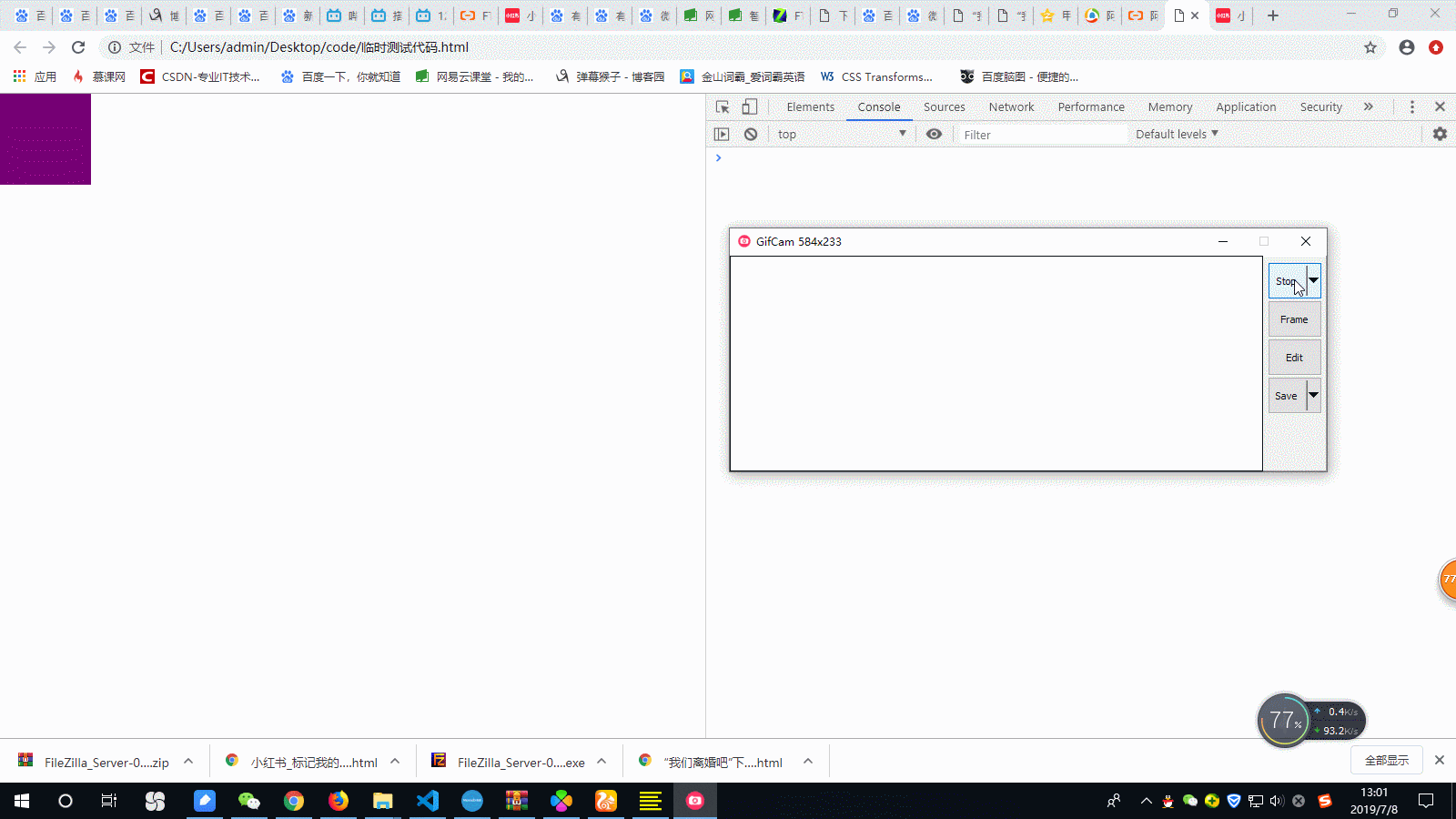
解决问题:
1、拖拽过程中,鼠标容易滑出Div区块;
2、防止Div拖出页面:修正位置;
3、解除绑定事件:鼠标左键抬起后,Div不再随着鼠标移动而发生位置变化;
<!DOCTYPE html>
<html lang="zh-CN"> <head>
<meta charset="UTF-8">
<title>习题-拖拽Div滑块</title>
<style>
* {
margin: 0;padding: 0;
}
div {
width: 100px;
height: 100px;
margin-bottom: 0px;
background-color: purple;
position: absolute;
}
</style>
<script> window.onload = function () {
//此处写代码
} </script>
</head>
<body>
<div id='div1'></div>
</body>
</html>
参考代码:
function getPos(ev) {
var scrollTop = document.documentElement.scrollTop || document.body.scrollTop;
var scrollLeft = document.documentElement.scrollLeft || document.body.scrollLeft;
return { x: ev.clientX + scrollTop, y: ev.clientY + scrollLeft };
}
var oDiv = document.getElementById('div1');
var disX = 0;
var disY = 0;
oDiv.onmousedown = function (ev) {
var oEvent = ev || event;
disX = getPos(oEvent).x - oDiv.offsetLeft;
disY = getPos(oEvent).y - oDiv.offsetTop;
document.onmousemove = function (ev) {
var oEvent = ev || event;
var l = oEvent.clientX - disX;
var t = oEvent.clientY - disY;
if (l < 0) {
l = 0;
} else if (l > document.documentElement.clientWidth - oDiv.offsetWidth) {
l = document.documentElement.clientWidth - oDiv.offsetWidth;
}
if (t < 0) {
t = 0;
} else if (t > document.documentElement.clientHeight - oDiv.offsetHeight) {
t = document.documentElement.clientHeight - oDiv.offsetHeight;
}
oDiv.style.left = l + 'px';
oDiv.style.top = t + 'px';
}
document.onmouseup = function () {
document.onmousemove = null;
document.onmouseup = null;
}
return false;
}
案例:简易的Div拖拽的更多相关文章
- HTML5 CSS3 经典案例:无插件拖拽上传图片 (支持预览与批量) (二)
转载请标明出处:http://blog.csdn.net/lmj623565791/article/details/31513065 上一篇已经实现了这个项目的整体的HTML和CSS: HTML5 C ...
- 实现Div拖拽
直观的理解div拖拽:当鼠标对着可拖拽部分按住后并拖动,div会跟着鼠标一起运动,并且其运动空间限制在浏览器内部,当放开鼠标时,则div停止运动. 实现div拖拽需要三个重要的事件: (1)onmou ...
- html之div拖拽,html5拖拽
html之div拖拽 http://www.w3school.com.cn/html5/html_5_draganddrop.asp
- 运用DIV拖拽实现resize和碰撞检测
运用DIV拖拽实现resize和碰撞检测 Div由拖拽改变大小 演示demo 当我们运用html元素"textarea"写一个文本输入框时,浏览器会自动生成以下样式 用鼠标拖动右下 ...
- 纯js实现DIV拖拽
写代码的时候遇到需要对绝对布局的div进行拖拽的功能,起初为了省事直接在网上扒拉了一番,看到大神张鑫旭的一篇文章<JavaScript实现最简单的拖拽效果>,便直接拿来使用(膜拜大神).但 ...
- html --- javascript --- div --- 拖拽方块
当鼠标拖拽的很快时,光标会走出方块,所以把事件注册在了方块的父节点上, 如有疑问请参照:http://blog.csdn.net/a9529lty/article/details/2708171 使用 ...
- 原生js实现div拖拽+按下鼠标计时
<!DOCTYPE html> <html> <head> <meta charset="utf-8"> <style> ...
- 原生js实现div拖拽
十分简单的效果. <!DOCTYPE html> <html> <head> <meta charset="utf-8"> < ...
- div拖拽缩放jquery插件编写——带8个控制点
项目中需要对div进行拖拽缩放,需要有控制面板8个控制点的那种,原以为这么常见的效果应该能搜索到很多相关插件,然而可以完成拖拽的实繁,却找不到我想要的,还是自己动手丰衣足食吧 效果预览(只支持pc端) ...
随机推荐
- docker容器命令1
docker容器命令 新建并启动容器命令 docker run INAME(镜像名字) 语法:docker run [OPTIONS] INAME [COMMAND] 例子:docker run -i ...
- Linux输入子系统 转载
NQian 记录成长~ 首页 新随笔 联系 订阅 管理 随笔 - 305 文章 - 0 评论 - 254 12.Linux之输入子系统分析(详解) 在此节之前,我们学的都是简单的字符驱动,涉及 ...
- (转载)跟Classic ARM 处理器说拜拜——Atmel SAMA5D3 Xplained开发板评测
2014 年 4 月 10 日 时间: 下午 3:15 作者: 幸得安然 电子产业的蓬勃发展带来了史无前例的生活.生产大跃进,但是,人们在享受发展喜悦的同时又不得不面临现实现状的囧境--在以移动电子设 ...
- 在Linux命令行内的大小写转换
在编辑文本时大小写常常是需要注意的地方,大小写的转换是很枯燥而繁琐的工作,所幸,Linux 提供了很多能让这份工作变得容易的命令.接下来让我们看看都有哪些完成大小写转换的命令. tr 命令 tr (t ...
- 多测师讲解自动化测试 _RF数据库操作(上)_高级讲师肖sir
一.安装库 1.查看数据库是否按安装 1.1 DatabaseLibrary pip3 install mysqlclient-2.0.1-cp37-cp37m-win_amd64.whl dos ...
- day35 Pyhton 网络编程02
一内容回顾 网络基础 网络应用开发架构 B/S架构 浏览器直接作为客户端的程序 C/S架构 B/S是特殊的C/S osi七层模型 应用层 python代码 http https ftp ...
- selenium原理学习笔记
一,selenium工作原理(参考文档:https://blog.csdn.net/dawei_yang000000/article/details/87639928) 自动化测试代码发送请求给到浏览 ...
- C++里面类和对象是什么意思?
本文章向大家介绍C++类和对象到底是什么意思?,主要包括C++类和对象到底是什么意思?使用实例.应用技巧.基本知识点总结和需要注意事项,具有一定的参考价值,需要的朋友可以参考一下. C++ 是一门 ...
- 【Azure微服务 Service Fabric 】在SF节点中开启Performance Monitor及设置抓取进程的方式
前提条件 当我们观察到SF中某一个节点出现CPU不正常的情况,但是由于不能肉眼长期观察,所以可以通过开启Performance Monitor的方式来获取每一个进程的%Processer Time的方 ...
- 面试题 02.02. [链表][双指针]返回倒数第 k 个节点
面试题 02.02. 返回倒数第 k 个节点 方法一:使用外部空间 // 执行用时: 1 ms , 在所有 Java 提交中击败了 16.75% 的用户 // 内存消耗: 36.8 MB , 在所有 ...
